Параметри мережі, збережені на цьому комп'ютері, не відповідають вимогам цієї мережі, як
Головна »Корисні інструкції» Параметри мережі, збережені на цьому комп'ютері, не відповідають вимогам цієї мережі, як виправити
В основному зіткнутися з цією проблемою можна при підключенні до інтернету, рідше - вже в процесі роботи. Переважна більшість випадків відноситься до бездротового з'єднання. Це не критична помилка, яка легко усунена своїми силами. Якщо ви побачили повідомлення про те, що параметри мережі, збережені на цьому комп'ютері, не відповідають вимогам цієї мережі - то виправити його допоможе наші рекомендації.
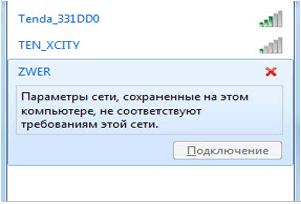
Помилка в Windows - Параметри мережі, збережені на цьому комп'ютері, не відповідають вимогам цієї мережі - як виправити
Ви можете побачити це повідомлення у незалежності від версії операційної системи Microsoft - розберемо варіанти для всіх актуальних. Причина виникнення помилки про відповідність збереженим вимогам бездротового з'єднання одна: на пристрої (роутер з підтримкою Wi-Fi) настройки були змінені, а на комп'ютері залишилися колишніми, тому необхідно їх відновити.
Як змінити параметри мережі, збережені на комп'ютері, для Windows 10
Справа, де годинник знайдіть і натисніть значок бездротового пдключенія, натисніть на нього і виберіть посилання «Мережні параметри»
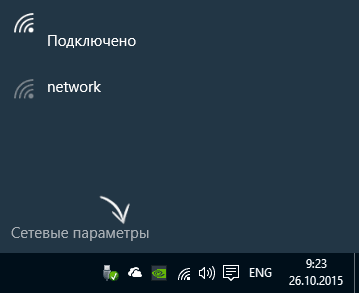
У наступному вікні: «Управління параметрами мережі Wi-Fi»:
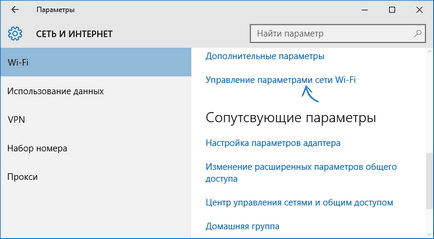
У списку бездротових з'єднань комп'ютера виберіть, то при з'єднанні, з яким з'являється помилка і натисніть «Забути»:
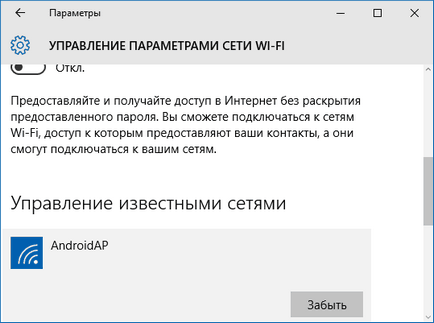
Потім як завжди знайдіть доступні бездротові з'єднання і спробуйте підключиться заново.
Параметри мережі в Windows 8 і 7 не відповідають вимогам цієї мережі
Ідея та ж - видалити збережені параметри. У Windows 7:
- «Панель управління» - «Центр управління мережами і загальним доступом»
- «Управління бездротовими мережами»
- Видаліть мережу до якої хочете підключитися
- Подивіться на доступні в даний момент бездротові з'єднання і підключіться до потрібного
Для «вісімки» ще простіше:
- Справа внизу, де годинник натисніть на значку бездротового з'єднання
- Знайдіть ваше з'єднання і натисніть на ньому правою кнопкою миші
- Виберіть «з'єднуватися з цією мережею»

- Проведіть підключення до необхідної бездротовому з'єднанню звичайним способом.
Як видно з опису вище ця комп'ютерна проблема, при якій збережені в Windows настройки не відповідають вимогам інтрнет-з'єднання вирішується досить легко.
Схожі записи
- Як видалити 12kotov.ru з браузера і комп'ютера

- Як видалити Digital more з браузера і комп'ютера

- Хакери викрали 2 млрд рублів у БанкаУкаіни
